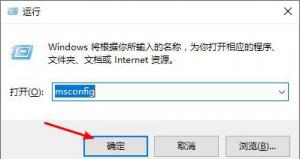Windows10有多少个文件夹?两种方法教你轻松查看!
2017-07-14 00:00:00 浏览:1364 作者:管理员
Windows10有多少个文件夹?在Windows操作系统中,有很多的文件,那么你知道Windows10系统总共有多少个文件吗?对于一些好奇心爆表的用户,可以使用以下两种方法进行查看哦!  Windows10查看文件夹数目的操作方法: 方法一:PowerShell大法(以Windows10专业版为例) 1、打开PowerShell,从原版Install.esd获取文件列表并保存为111.txt。 Get-WindowsImageContent -ImagePath 。install.esd -Index 1 | Out-File -FilePath $homeDesktop111.txt 2、用记事本打开,把光标放到最后一行,在状态栏显示行号,这个行号并不是具体的文件数目,文件中还包含了目录行,所以得去除这些目录行才行。
Windows10查看文件夹数目的操作方法: 方法一:PowerShell大法(以Windows10专业版为例) 1、打开PowerShell,从原版Install.esd获取文件列表并保存为111.txt。 Get-WindowsImageContent -ImagePath 。install.esd -Index 1 | Out-File -FilePath $homeDesktop111.txt 2、用记事本打开,把光标放到最后一行,在状态栏显示行号,这个行号并不是具体的文件数目,文件中还包含了目录行,所以得去除这些目录行才行。 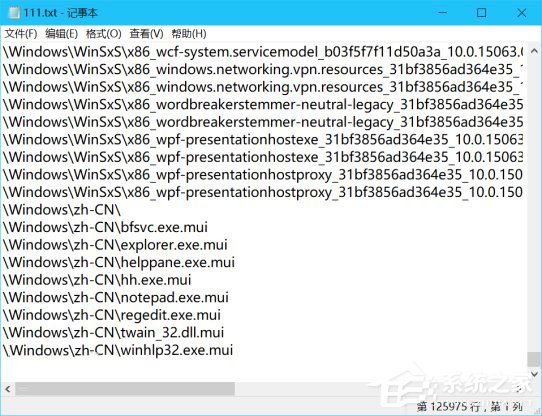 用记事本查看行数 3、记事本看看行数还可以,真要删除文件中的目录行,还真不是一件轻松的事,可以用其它带正则表达式的文本编辑器做这件事,小编用的是Visual Studio Code,匹配所有目录行之后直接全部替换。
用记事本查看行数 3、记事本看看行数还可以,真要删除文件中的目录行,还真不是一件轻松的事,可以用其它带正则表达式的文本编辑器做这件事,小编用的是Visual Studio Code,匹配所有目录行之后直接全部替换。 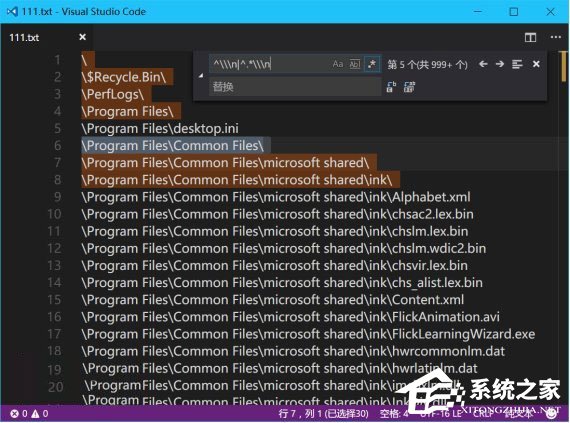 用Visual Studio Code替换目录行 4、替换之后就剩下的都是文件了,忽略最后一行空行,有多少行就有多少文件。
用Visual Studio Code替换目录行 4、替换之后就剩下的都是文件了,忽略最后一行空行,有多少行就有多少文件。 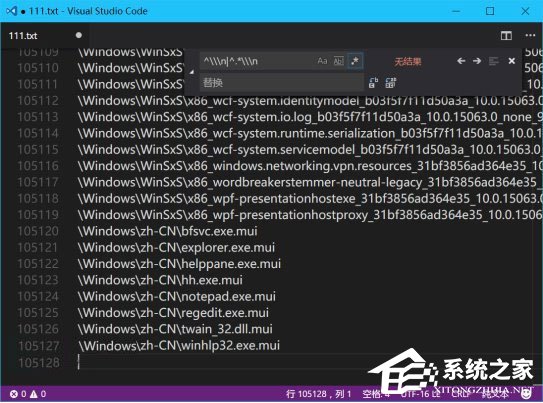 替换后剩下的文件 5、最后揭晓答案,Windows 10 15063专业版镜像中有105127个文件。 方法二:DISM大法 1、首先挂载Windows10某一版本的ISO文件(这里以创意者更新的64位中文简体版为例。初版,非6月补丁更新版),并找到Sources文件夹下的install.wim,记下它的路径,如E:Sourcesinstall.wim。
替换后剩下的文件 5、最后揭晓答案,Windows 10 15063专业版镜像中有105127个文件。 方法二:DISM大法 1、首先挂载Windows10某一版本的ISO文件(这里以创意者更新的64位中文简体版为例。初版,非6月补丁更新版),并找到Sources文件夹下的install.wim,记下它的路径,如E:Sourcesinstall.wim。 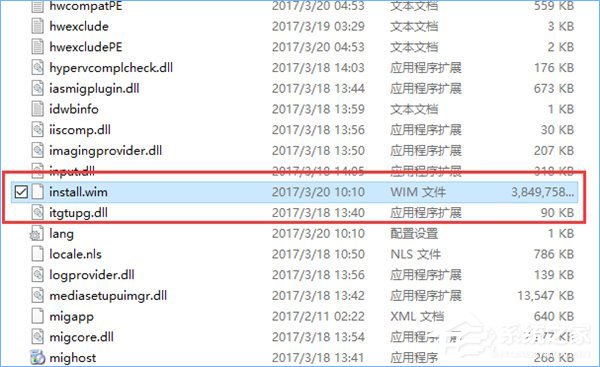 2、以管理员模式运行CMD,键入命令:
2、以管理员模式运行CMD,键入命令:- 01Dism.exe /Get-ImageInfo /ImageFile:E:Sourcesinstall.wim
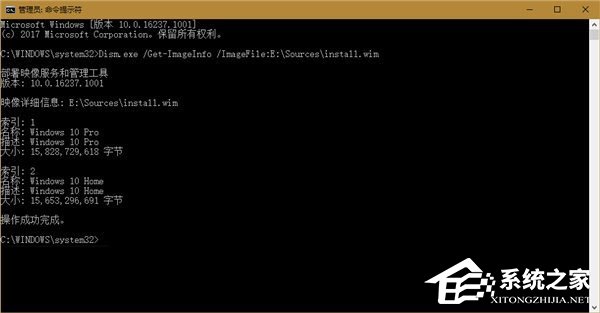 然而,并没有文件数量。 3、不急,我们发现这个WIM其实是专业版和家庭版的复合镜像,其中每个版别都有自己的索引(index)。我们只要指定索引就可以看到更详细的信息了。 查看专业版的信息:
然而,并没有文件数量。 3、不急,我们发现这个WIM其实是专业版和家庭版的复合镜像,其中每个版别都有自己的索引(index)。我们只要指定索引就可以看到更详细的信息了。 查看专业版的信息:- 01Dism.exe /Get-ImageInfo /ImageFile:E:Sourcesinstall.wim /Index:1
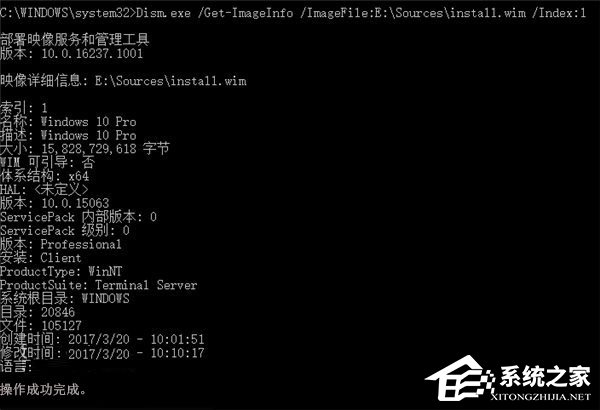 查看家庭版的信息:
查看家庭版的信息:- 01Dism.exe /Get-ImageInfo /ImageFile:E:Sourcesinstall.wim /Index:2
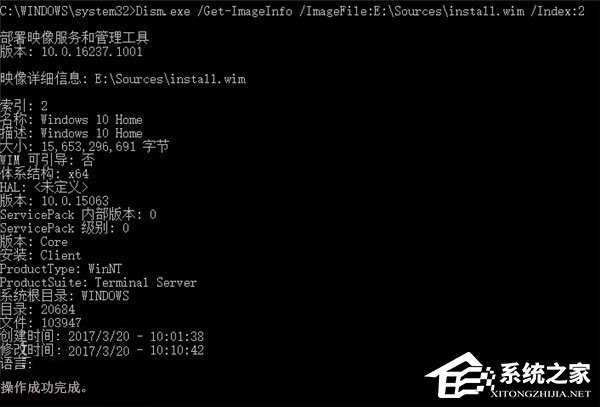 如图所示,图中显示Windows10创意者更新中文简体64位专业版有20846个目录,105127个文件(正好与网友莫问霜飞的结果相同),占15,828,729,618字节(14.742GB);对应的家庭版有20684个目录,103947个文件,占15,653,296,691字节(14.578GB)。 4、按照这种方法,小编把各种版本的简中Windows 10都统计了一遍,如下图:
如图所示,图中显示Windows10创意者更新中文简体64位专业版有20846个目录,105127个文件(正好与网友莫问霜飞的结果相同),占15,828,729,618字节(14.742GB);对应的家庭版有20684个目录,103947个文件,占15,653,296,691字节(14.578GB)。 4、按照这种方法,小编把各种版本的简中Windows 10都统计了一遍,如下图: 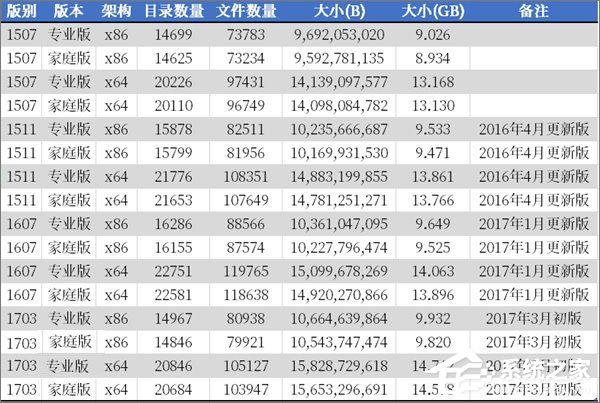 5、比较这些数据,我们可以得到三条结论(可能是常识): 1)家庭版的镜像略小于专业版; 2)64位的镜像明显大于32位; 3)Windows是越来越大了。 解释说明:DISM即部署映像服务和管理工具,是一个处理Windows映像的强大工具。它不但能够对离线的镜像进行处理,还可以针对正在运行的操作系统进行处理,实现更新清理、备份还原等功能。更多有趣或实用的功能,等待大家去发现! 上述便是Windows10查看文件夹数目的两种操作方法,第一种操作方法是采用列出目录与文件、去除目录行的方式来统计文件数量,而第二种方法是采用DISM工具,该方法不仅能直观方便的告诉你文件数量,还能知道目录数量、系统大小等信息。
5、比较这些数据,我们可以得到三条结论(可能是常识): 1)家庭版的镜像略小于专业版; 2)64位的镜像明显大于32位; 3)Windows是越来越大了。 解释说明:DISM即部署映像服务和管理工具,是一个处理Windows映像的强大工具。它不但能够对离线的镜像进行处理,还可以针对正在运行的操作系统进行处理,实现更新清理、备份还原等功能。更多有趣或实用的功能,等待大家去发现! 上述便是Windows10查看文件夹数目的两种操作方法,第一种操作方法是采用列出目录与文件、去除目录行的方式来统计文件数量,而第二种方法是采用DISM工具,该方法不仅能直观方便的告诉你文件数量,还能知道目录数量、系统大小等信息。